Wyszukiwanie Bing nie działa w przeglądarce Microsoft Edge
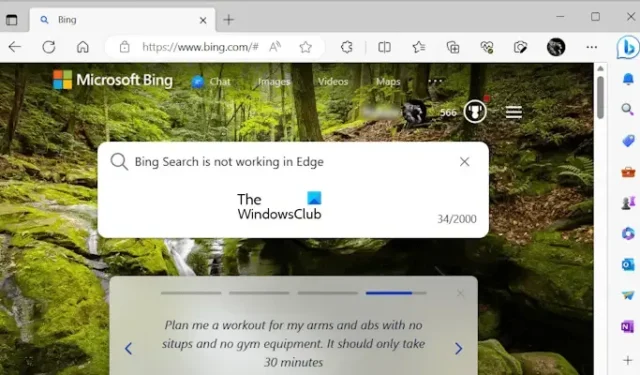
W tym artykule wymieniono kilka wskazówek dotyczących rozwiązywania problemów, których można użyć, jeśli wyszukiwanie Bing nie działa w przeglądarce Microsoft Edge . Według doniesień Bing Search działa dobrze w innych przeglądarkach internetowych, takich jak Chrome , Firefox itp. Ale jeśli chodzi o Microsoft Edge , Bing Search nie działa. Użytkownicy nie uzyskują żadnych wyników wyszukiwania Bing w przeglądarce Microsoft Edge.
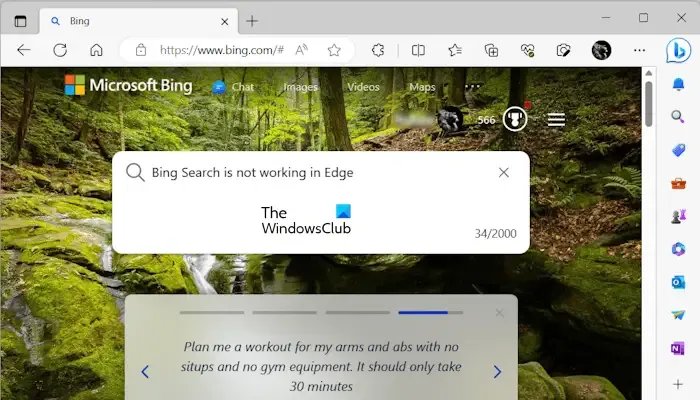
Wyszukiwanie Bing nie działa w przeglądarce Microsoft Edge
Ponieważ Bing Search nie działa tylko w Microsoft Edge, nie możemy winić połączenia internetowego. Dlatego problem jest związany z Microsoft Edge. Zobaczmy, jakich poprawek możesz użyć, aby rozwiązać ten problem.
- Czy używasz najnowszej wersji przeglądarki Microsoft Edge?
- Wyczyść pamięć podręczną i pliki cookie w Edge
- Sprawdź problematyczne rozszerzenia
- Napraw lub zresetuj Microsoft Edge
Poniżej szczegółowo wyjaśniliśmy wszystkie te poprawki.
1] Czy używasz najnowszej wersji Microsoft Edge?
Przede wszystkim upewnij się, że używasz najnowszej wersji Microsoft Edge. Przestarzała wersja Edge może powodować problemy. Aktualizacja Edge do najnowszej wersji to łatwy proces. Wykonaj kroki opisane poniżej:
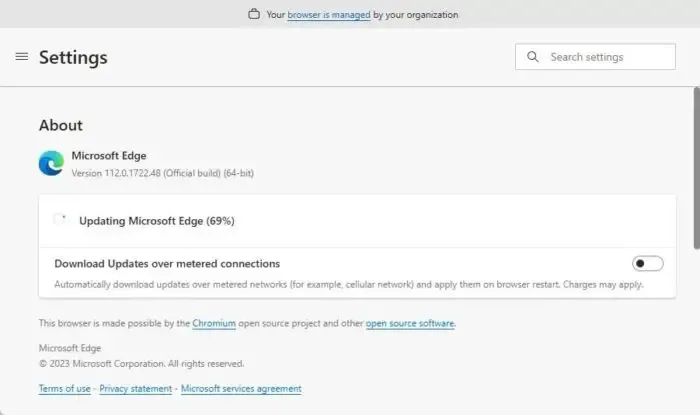
- Otwórz Microsoft Edge.
- Kliknij pasek adresu.
- Wybierz „ Pomoc i opinie > Microsoft Edge — informacje ”.
- Edge rozpocznie sprawdzanie dostępnych aktualizacji.
Jeśli aktualizacje są dostępne, Edge zainstaluje je i poprosi o ponowne uruchomienie Edge po zakończeniu.
2] Wyczyść pamięć podręczną i pliki cookie w Edge
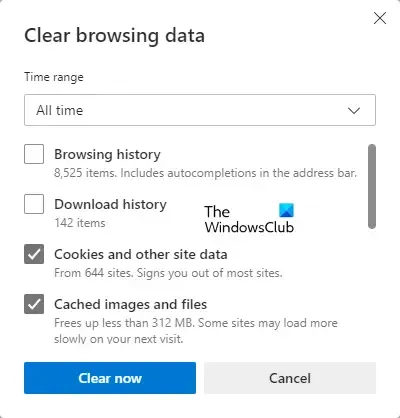
Jedną z możliwych przyczyn napotkanego problemu jest uszkodzona pamięć podręczna i pliki cookie. Wyczyść pamięć podręczną i pliki cookie w przeglądarce Microsoft Edge i sprawdź, czy to pomoże. Możesz użyć skrótu klawiaturowego Ctrl + Shift + Delete dla tego samego.
3] Sprawdź problematyczne rozszerzenia
Problematyczne rozszerzenia mogą powodować wiele problemów w przeglądarkach internetowych. Jeśli powyższe dwie poprawki nie pomogły, przyczyną problemu może być rozszerzenie. Aby to sprawdzić, uruchom Edge’a w trybie InPrivate. Naciśnij Ctrl + Shift + N, aby przejść do trybu InPrivate w Edge.
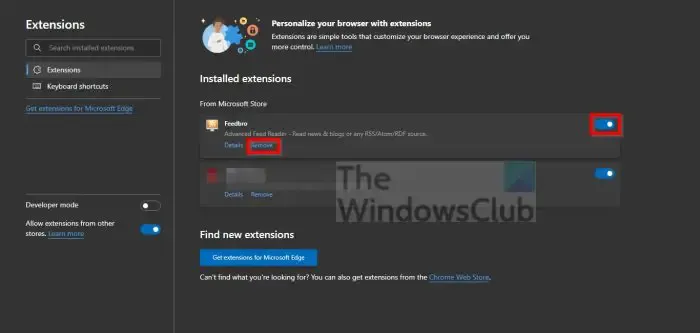
Rozszerzenia nie działają w trybie prywatnym we wszystkich przeglądarkach internetowych. Dlatego jeśli problem występuje z powodu rozszerzenia, wyszukiwanie Bing powinno działać w trybie InPrivate w Edge. Jeśli to zadziała, następnym krokiem jest zidentyfikowanie odpowiedzialnego rozszerzenia. Aby to zrobić, wykonaj kroki opisane poniżej:
- Wyjdź z przeglądania InPrivate w Edge i otwórz go w trybie normalnym.
- Teraz wpisz edge://extensions w pasku adresu w Edge. Naciśnij Enter .
- Zobaczysz wszystkie zainstalowane rozszerzenia. Teraz wyłącz dowolne rozszerzenie i sprawdź, czy działa wyszukiwanie Bing.
Powtarzaj powyższe kroki, aż znajdziesz problematyczne rozszerzenie. Według niektórych użytkowników, których dotyczy problem, problem występował z powodu rozszerzenia blokującego reklamy.
4] Napraw lub zresetuj Microsoft Edge
Naprawa przeglądarki Microsoft Edge pomaga rozwiązać wiele problemów. Możesz spróbować tego, jeśli wyżej wymienione poprawki ci nie pomogły. Aby naprawić Edge, wykonaj poniższe czynności:
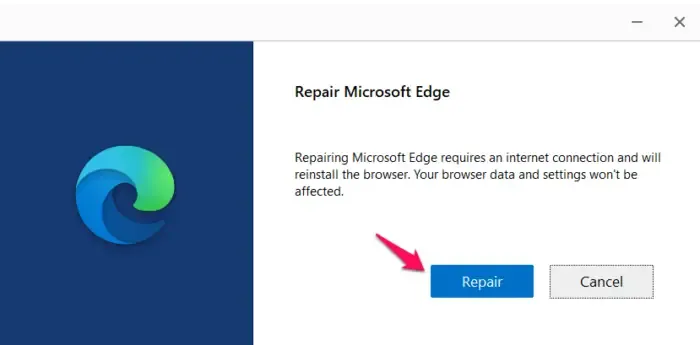
- Otwórz ustawienia systemu Windows 11/10.
- Przejdź do „ Aplikacje > Zainstalowane aplikacje ”.
- Zlokalizuj Microsoft Edge , kliknij trzy kropki i wybierz Modyfikuj .
- Kliknij Tak w monicie UAC. Teraz kliknij Napraw w oknie Napraw Microsoft Edge.
Powyższe kroki spowodują pobranie i ponowne zainstalowanie Edge w twoim systemie. Jeśli naprawa Edge nie działa, zresetuj Edge .
Dlaczego Bing nie działa na Edge?
Może być wiele powodów, dla których Bing nie działa w Edge, takich jak uszkodzona pamięć podręczna i pliki cookie Edge, przestarzała wersja Edge itp. Ponadto niektóre z zainstalowanych rozszerzeń mogą również powodować ten problem.
Jak przeszukiwać Bing w przeglądarce Microsoft Edge?
Bing jest domyślną wyszukiwarką w Edge. Dlatego jeśli szukasz czegoś w Edge, pokaże ci wynik w wyszukiwarce Bing. Alternatywnie możesz wpisać bing.com w pasku adresu Edge, aby otworzyć wyszukiwarkę Bing w Edge. Teraz możesz używać Bing w Edge.



Dodaj komentarz